指定紙匣中的紙張尺寸和類型
1
選擇首頁畫面中的 <紙張設定>。首頁畫面
2
檢查所顯示的紙張尺寸和類型。
裝入標準尺寸的紙張時,會自動偵測紙張尺寸。若紙張尺寸和紙張類型皆正確,就不需進行下列操作。
只有已安裝選購的 3、4 層選購紙匣時,才會顯示  和
和  。
。
 和
和  。
。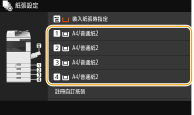

如果顯示的紙張尺寸不同於裝入的紙張尺寸,可能無法正確裝入紙張。再次裝入紙張。
3
選擇目標紙匣。
4
選擇紙張尺寸。
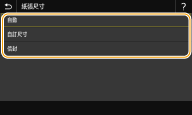
 裝入標準尺寸紙張類型時
裝入標準尺寸紙張類型時
1 | 選擇 <自動>。 |
2 | 選擇紙張類型。 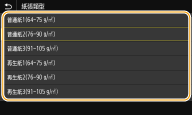 |
 裝入自訂尺寸紙張時
裝入自訂尺寸紙張時
1 | 選擇 <自訂尺寸>。 |
2 | 指定 <X> 邊和 <Y> 邊的長度。 選擇 <X> 或 <Y>,然後使用數字鍵輸入每一邊的長度。 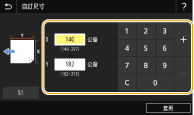  如果將按鈕 <S1> 的常用紙張尺寸註冊到 <S3>,只要按一下即可叫用。註冊自訂紙張尺寸 |
3 | 選擇 <套用>。 |
4 | 選擇紙張類型。 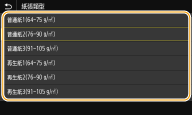 |
 裝入信封時
裝入信封時 

不可將信封裝入紙匣 3 和 4。
1 | 選擇 <信封>。 |
2 | 選擇信封類型。 若在  選擇了 Nagagata 3,請選擇 <下一步> 並指定封口長度。 選擇了 Nagagata 3,請選擇 <下一步> 並指定封口長度。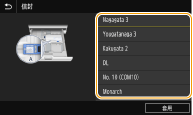 |
3 | 選擇 <套用>。 |
5
視需要變更紙匣的紙張尺寸標籤。
將紙張尺寸標籤貼在與紙匣編號指示燈相同高度,且距離左側約 5 mm 的位置。
 |
*約 5 mm

請注意紙張尺寸標籤可能包括本機無法接受的紙張尺寸。